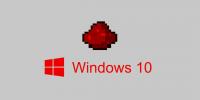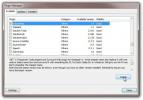Как получить доступ к Windows Home Server 2011 онлайн из облака
Windows Home Server 2011 действительно имеет гораздо больше интерактивных функций удаленного доступа, чем его предыдущая версия. На самом деле отличной утилитой, которую Vail предоставляет своим пользователям, является функция удаленного веб-доступа. В этой статье мы расскажем вам, как получить доступ к вашему домашнему серверу из облака с помощью параметра «Удаленный веб-доступ» в Windows Home Server 2011. Примечание: система, пытающаяся получить удаленный доступ, потребует установки программного обеспечения соединителя, чтобы узнать, как это сделать, вы можете проверить наш пост на Как подключить ПК или Mac к Windows Home Server 2011.
Прежде чем клиентская операционная система сможет получить удаленный доступ к данным, необходимо включить удаленный доступ с домашнего сервера. Чтобы включить удаленный веб-доступ, перейдите на панель инструментов на домашнем сервере Windows и нажмите Настройка удаленного веб-доступа на вкладке "Главная". Затем нажмите Включить разрешить удаленный доступ. Вам также может потребоваться настроить дополнительные параметры маршрутизатора, домена или веб-сайта (при необходимости).
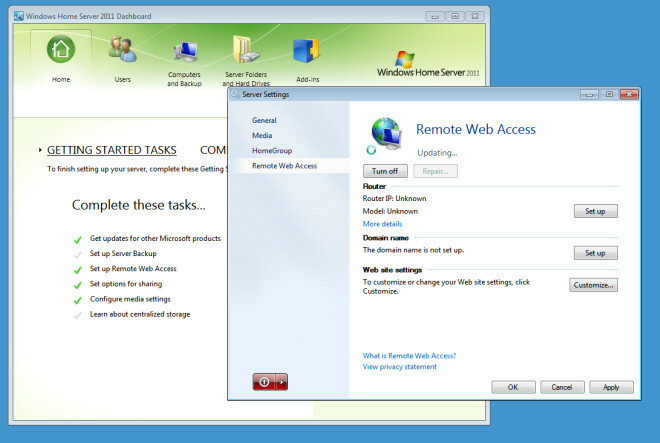
Чтобы начать, откройте панель запуска из меню «Пуск» и войдите в систему с учетной записью Windows Home Server.
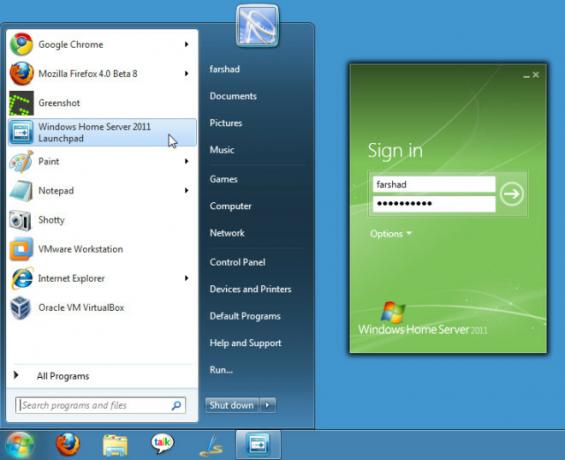
После входа выберите «Удаленный веб-доступ» на панели запуска.
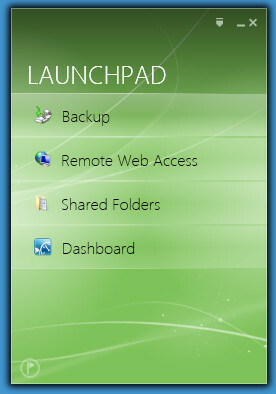
После этого вы будете перенаправлены на веб-страницу, чтобы продолжить, войдите в систему, используя свои учетные данные Windows Home Server.
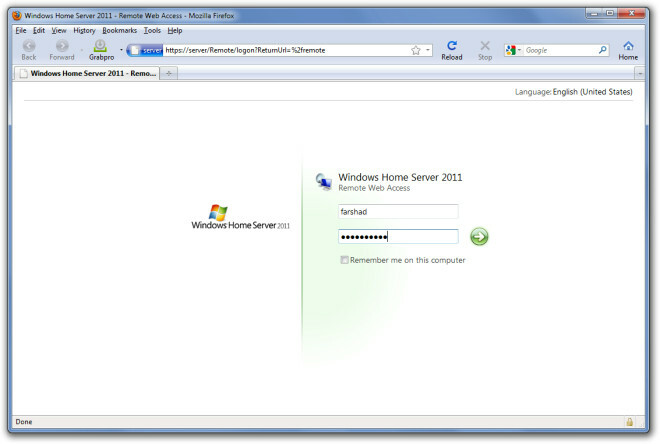
После входа в систему вы сможете получить доступ к загрузке файлов общих папок, потокового мультимедийного содержимого (видео, музыки, изображений) и получить доступ к домашнему серверу или другим компьютерам в домашней сети.
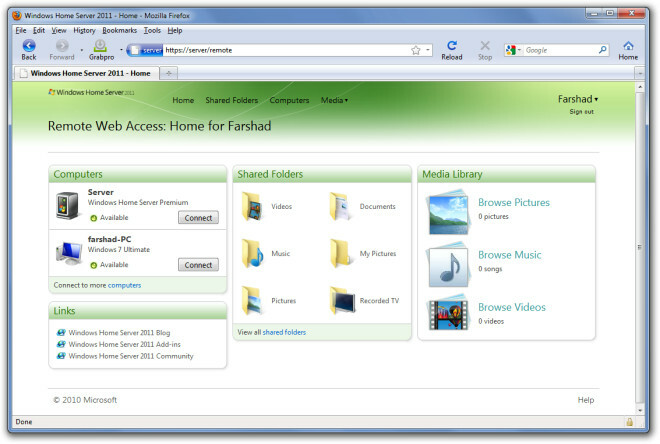
Поиск
Недавние Посты
Что такое сборка Windows 10 Redstone
Возможно, вы прочитали слово «Redstone» рядом с названием сборки Wi...
Усовершенствованный пакетный переименователь файлов
Мы сталкивались с любым типом переименования файлов, от базовых инс...
SnippetPlus: плагин Notepad ++ для быстрого добавления предварительно определенных фрагментов кода
Notepad ++, пожалуй, является наиболее широко используемым текстовы...